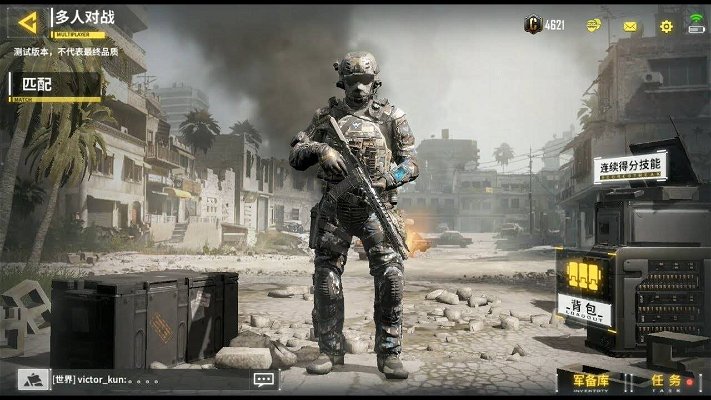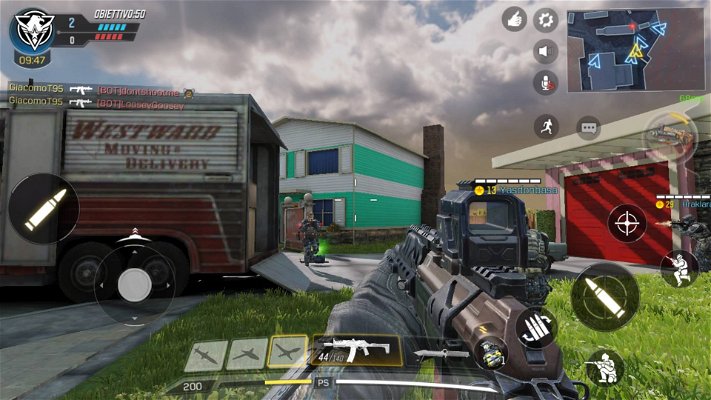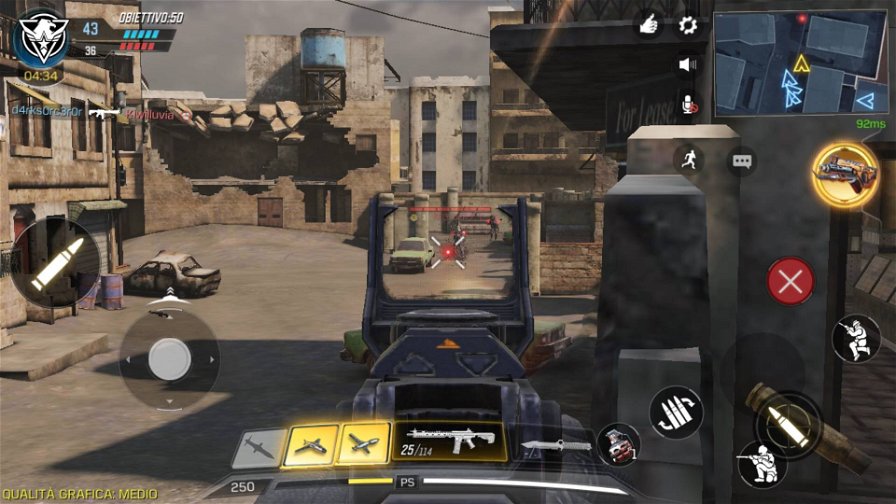Il successo di Call of Duty Mobile è oramai un dato di fatto. Con più di 35 milioni di download e la soddisfazione generale dei fan, la nuova proposta free to play di Activision è risultata essere interessante e divertente, attirando un'orda di videogiocatori professionisti e casual. C’è però un dettaglio che non è stato apprezzato: Call of Duty Mobile non supporta i controller, o almeno, non pienamente. Per quanto pensato per controlli touch, è ovvio che usare levette e pulsanti sarebbe molto più comodo. Activision lo sa bene e ha infatti annunciato oggi che il supporto arriverà presto.
Ad oggi l'app risulta comunque giocabile su Android utilizzando il pad PS4/Xbox One o mouse e tastiera. In questa guida vogliamo spiegarvi come fare a puro scopo informativo, senza assumerci nessuna responsabilità sugli eventuali provvedimenti che Activision potrebbe prendere contro i giocatori che le utilizzano. Vi invitiamo dunque a seguire queste istruzioni con la dovuta cautela.
Usare il controller in Call of Duty Mobile
Su Android, differentemente dai sistema Apple e dal loro iOS, è possibile utilizzare il pad PS4/Xbox One seguendo questi passaggi:
- Andate su Impostazioni> Dispositivi collegati> Associa nuovo dispositivo al telefono.
- Mettete il tuo controller PS4 o Xbox One in modalità di associazione tenendo premuti contemporaneamente Share e Options su PS4, o tenendo premuto il piccolo pulsante di sincronizzazione nella parte superiore sinistra del pad Xbox One. In entrambi i casi, le spie sul pad lampeggeranno.
- Sul vostro smartphone dovrebbero apparire come "Controller wireless Xbox" o "Controller wireless PS4".
- Una volta abbinato tutto, scaricate l'app Octopus dal Google Play Store.
- All'apertura dell'app vedrete un controller wireless collegato.
- Nell'elenco "I miei giochi" dell'app, toccate il segno più e aggiungete Call of Duty Mobile.
- Toccate l'icona e selezionate "continua a giocare". A questo punto potrebbe essere richiesto di guardare un breve annuncio.
- Toccate "Correggi"
- Successivamente, Call of Duty Mobile verrà avviato o potrebbe essere necessario avviarlo da soli.
- Avviate una partita o il tutoria, e vedrete una piccola testa di polpo blu sporgere dalla parte superiore dello schermo. Toccatelo e selezionate l'opzione "Lo so".
- Ora toccate il pulsante "+" nel menu per mappare tasti, tasti direzionali e pulsanti analogici come ritenete opportuno.
- Al termine, toccate il segno di spunta bianco.
Con il completamente di questi passaggi, sarete finalmente in grado di giocare a Call of Duty Mobile su Android con un controller. Non esiste purtroppo alcun metodo per iOS, dato l'assenza di app di terza parti (come Octopus) che permettono di collegare sorgenti esterne all'apparecchio.
Usare mouse e tastiera in Call of Duty Mobile
Se invece di usare un controller, preferireste l'accoppiata mouse e tastiera, la cosa si fa ancora più semplice del previsto. Basterà infatti giocarlo direttamente su PC, grazie all'emulatore Android Game Loop (ne avevamo parlato pochi giorni fa con un articolo dedicato). Tutto quello che dovete fare è scaricare Game Loop, installarlo sul vostro PC, avviare l'emulatore e scaricare Call of Duty Mobile.
Ricordiamo nuovamente che trattandosi di un metodo non ufficiale e non previsto dagli sviluppatori, non sappiamo dirvi se il publisher prenderà dei provvedimenti contro coloro che utilizzeranno controller o mouse e tastiera per giocare online a Call of Duty Mobile. Vi preghiamo quindi di utilizzare la guida con le dovute precauzioni, esulando il nostro portale da eventuali provvedimenti che Activision potrebbe prendere contro i giocatori che la utilizzano.
Non siete interessati a Call of Duty Mobile ma state attendendo il nuovo Call of Duty Modern Warfare? Prenotatelo ora su Amazon!